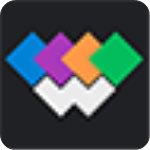Illustrator 2025是一款很多专业人士都喜欢用的矢量图绘制,是国内用户使用较多的软件,常常用于印刷出版、海报书籍排版、专业插画、多媒体图像处理等各个领域,可以帮助设计师创建出完美复杂的作品出来,功能非常强大。软件有着清爽的界面,支持多种语言,相比于其他同类型软件来说是比较复杂的,专业人士使用比较多,它的功能也是更加全面的,它可以用于各种专业的复杂项目,也可以用于任何的小型设计,任何你需要绘图的时候都可以用到它。软件支持所有的矢量图形,所有的图形导入进来都可以无限放大而不失真,非常适合需要多种尺寸应用的设计工作。另外本次多的2025全新版本还带来的非常多的新功能,软件得到了很大的改进,现在导入文件的速度更加快速,不需要等待就能直接打开文件,还添加了全新的效果处理,能够帮助用户更快渲染投影、内发光、外发光、模糊等最常用的效果哦!
小编为你们带来的是Illustrator 2025破解版 ,该版本基于原版改装而来,支持免激活处理,安装以后即可使用。

此版特性
- 官方版改装,免激活处理,多国语言完整版
- 移除软件主屏幕的已授权/试用到期的通知提示
- 此免激活处理可使用云存储、云同步和其他在线服务
- 禁用Adobe产品后台跟踪器和匿名数据日志上报程序
- 安装程序:基于Adobe产品独立安装程序版本 6.4.0.359
- 安装程序:解除 Windows 10 初期版系统上安装限制(by m0nkrus)
- 安装程序:移除原始安装程序的Adobe Desktop Common (公用库) 组件
- 安装程序:移除原始安装程序的Adobe Creative Cloud (创意云程序) 组件
- 安装界面:界面支持选择安装位置和界面语言,以及安装完后立即运行软件
ai2025新增功能
一、体验性能提高
29.3 具有以下改进:
1、文件导入:加快了从计算机或网络驱动器打开、置入和拖放 PNG、JPEG、TIFF 和 Photoshop 文件的速度。
2、效果处理:更快地渲染五种最常用的效果:投影、内发光、外发光、模糊和栅格化。
3、图层面板:更流畅、更快速的图层管理,包括隐藏/取消隐藏、展开/折叠操作和面板滚动。

二、轻松识别难以找到的字体
Retype 可帮助您快速识别在栅格图像和轮廓文本中使用的静态文本字体。当您看到喜欢的字体时,拍摄照片,将其导入,然后让 Retype 在 30,000 多个 Adobe Fonts 的库和您的本地字体库中搜索以找到完美的匹配项。

三、使用增强型预设来简化描摹工作流程
图像描摹现在提供旧版预设的增强版本,并提供对渐变、形状、透明度和自动分组的内置支持,具体取决于特定预设。这样就减少了手动调整这些设置的需要。

四、使用 Momochidori 字体创建精美的日语文本样式
Momochidori 字体是一种日语可变字体,通过提供可调整的粗细、宽度和倾斜度来创作精确的文本样式,可帮助提高图稿质量。这种动态控制简化了工作流程,并确保在所有平台上文本一致且可适应,从而更轻松地创建连贯的响应式设计。

五、使用 COLR 字体为您的文本添加生动的效果
使用 COLR 字体,您现在可以将表情符号添加到文本中,并创建具有平滑颜色过渡的丰富渐变填充文本样式。这些字体可直接在文本中提供可自定义的颜色效果,并且可为设计增加深度和维度而不会影响可扩展性。

六、体验东亚文本布局改进
现在,您可以在编辑在早期版本中创建的文档时,直接从 Reflow 查看器面板中保留原始文本作为轮廓和添加字符位置到东亚文本布局。

七、体验日语文本改进
现在提供改进的字符定位和字距微调,以帮助您优化日语文本布局。这些增强功能可自动调整文本中的间距,从而提供高品质的文本布局,而无需手动调整。

八、探索根据您的反馈研发的增强功能
我们致力于不断改进,以满足您不断变化的需求。根据您的反馈,以下是 2025 年 2 月版本中的增强功能。
1、无需安装即可预览缺失字体
协作者可以将字体嵌入到他们与您共享的文件中。当您打开包含嵌入字体的文件时,您可以预览缺失字体而无需安装它们。但是,要编辑包含缺失字体的文本,您需要使用默认字体或替换字体。
要嵌入字体,协作者必须保存文件,并选中 嵌入允许的字体用于文件预览或创建 PDF 兼容文件。建议使用嵌入允许的字体用于文件预览,因为创建PDF兼容文件不能嵌入所有允许的字体。

2、使用测量工具测量对象的面积
使用测量 工具可测量画布上一个或多个选定对象的面积,包括复合路径。您可以从选定内容中排除特定对象和重叠对象的线段,从而更好地控制面积测量。

3、将图案和渐变保存到 Creative Cloud Library
将图案和渐变保存到 Creative Cloud Library,以实现轻松访问、更顺畅的团队协作和简化的工作流程,从而确保一致性并提高效率。

Adobe illustrator教程—流程图绘制
1、新建文档
首先,通过“文件→新建”,创建一个新的空白文档。

2、图形绘制
接下来,通过左侧工具栏中的椭圆工具、矩形工具、直线工具等来绘制图片中的椭圆、矩形、圆柱体等基本图形。

3、画辅助线
紧接着,通过视图菜单调出标尺,执行“视图→标尺→显示标尺”调出(快捷键为“Ctrl+R”)辅助线。然后,使用选择工具可以从标尺上拖出辅助线,使用辅助线大致确定一下图形的位置与大小,如下图所示。

4、图形排布
依据辅助线的位置,结合图形的大致位置进行大致的排布。此外,我们也可以通过按住Alt键拖动图形可快速复制出来另一个相同的图形,如下图所示。

5、细节调整
紧接着,我们首先对流程图左侧部分通过文字工具添加文字,如下图所示。

然后,对图形的颜色进行调整,并添加虚线框,如下图所示。

在完成图形颜色调整、虚线框绘制、箭头添加、文字添加等步骤之后,最终的效果如下图所示。

软件功能
1、矢量图形:使用矢量图形,这意味着图形可以无限放大而不失真,非常适合需要多种尺寸应用的设计工作。
2、路径编辑:软件的核心是其路径编辑功能,用户可以创建和编辑由贝塞尔曲线组成的路径,形成复杂的图形和插图。
3、文字工具:提供丰富的文字排版工具,可以精确控制字体样式、大小、间距等。
4、颜色管理:支持多种颜色模式,包括RGB、CMYK、LAB等,适合不同的打印和显示需求。
5、图层和蒙版:允许用户通过图层和蒙版来组织和管理复杂的设计元素。
6、效果和样式:提供多种内置效果,如投影、发光、斜角和各种渐变效果,以及可以自定义的图形样式。
7、模板和工具:提供丰富的设计模板和工具,帮助用户快速开始设计工作。
8、与其他Adobe软件的集成:可以与Photoshop、InDesign、After Effects等其他Adobe软件无缝协作。
9、文件兼容性:支持多种文件格式,包括其自身的.AI格式、EPS、PDF、SVG等。
10、跨平台:可在Windows和macOS操作系统上运行。
更新日志
v29.3.1.151版本
1、从 InDesign 导入的 Pantone 纯专色无法在 llustrator 色板面板中正确显示
2、从 CC Library 添加的全局印刷色在 llustrator 色板面板中显示为重复项,并转换为专色
3、在打开从 InDesign 导出的 PDF 时,无法正确显示渐变填充
4、在CC 2018 中,滴管工具无法从分组元素或对象中正确取样颜色或外观属性
5、波浪号 (~) 快捷键无法修改对象内的图案
6、无法使用实时油漆桶工具手动调整应用的渐变
v29.3.0版本
1、从 InDesign 导入的 Pantone 纯专色无法在 llustrator 色板面板中正确显示
2、从 CC Library 添加的全局印刷色在 llustrator 色板面板中显示为重复项,并转换为专色
3、在打开从 InDesign 导出的 PDF 时,无法正确显示渐变填充
4、在CC 2018 中,滴管工具无法从分组元素或对象中正确取样颜色或外观属性
5、波浪号 (~) 快捷键无法修改对象内的图案
6、无法使用实时油漆桶工具手动调整应用的渐变
v29.2.1版本
1、使用控制面板中的混色器更改描边颜色时,会改为填充颜色发生更改
2、勾勒路径上文本的轮廓时,文本中的字符消失
3、某些日语字体会发生光学字距微调问题,导致字符间距不均匀
4、使用某些字体时,日语垂直文本中出现水平对齐问题
5、平滑工具过度平滑路径并从图稿中去除细节
6、同时使用垂直和水平缩放时会发生间距问题
7、在打开在旧版本创建的含有全宽制表符前导字符的文档时,制表符会超出设置的位置
8、当包含全角标点符号的右对齐点文本的字偶间距调整或字符间距调整设置为自动时,文本未对齐
9、直排内横排设置不会应用于点文本中的数字
10、对于包含另一个组的组,右键单击菜单没有隔离选定的组选项
11、释放剪贴蒙版后,还原操作不起作用
12、键入时,字体从默认字体更改为以前使用的字体
13、选择 Google Noto Color Emoji 字体时,崩溃
14、水平文本中的字形旋转与罗马字基线不对齐